یکی از مسائلی که کشاورزان برای دستیابی به تولید باکیفیت و راندمان بیشتر با آن روبه رو هستند، ارزیابی و رفع مشکلات پیش آمده در باغات و مزارع در طول فصل رشد است. حضور شما کارشناس عزیز برای پایش و ارزیابی وضعیت موجود در مزرعه کمک شایانی به مدیریت تولید خواهد کرد.
به این منظور، میتوانید با ابزارهایی که تیم تخصصی اگرویار در اختیار شما قرار میدهد با حضور در موقعیت مزرعه و باغ کشاورز، اقدام به بازدید نمایید. انجام بازدید با اپلیکیشن اگرویار صورت میگیرد. برای دانلود و نصب اپلیکیشن میتوانید از طریق سایت اگرویار اقدام کنید. بعد از نصب اپلیکیشن روی تلفن همراه خود بازدید را طبق راهنمای زیر انجام دهید.
در اپلیکیشن اگرویار، میتوانید به دو روش بازدید انجام دهید؛
بازدید درخواستی: در این نوع از بازدید، ابتدا کشاورز درخواست بازدید خود را ثبت میکند. در مرحله تعیین کارشناس، در صورتی که شما به عنوان کارشناس برای انجام بازدید انتخاب شوید، انجام بازدید توسط تیم اگرویار به شما محول میشود.
بازدید آزاد: بدون درخواست اولیه توسط کشاورز، شما میتوانید از مزارع و باغات با در اختیار داشتن اپلیکیشن اگرویار بازدید کنید و تحلیل تخصصی و گزارش نهایی کارشناسان اگرویار را دریافت نمایید.
انجام بازدید در بستر اپلیکیشن اگرویار انجام میشود. لطفا به تب اپلیکیشن مراجعه فرمایید.
انجام بازدید آزاد
1- در اپلیکیشن اگرویار وارد بخش “بازدید” شوید.
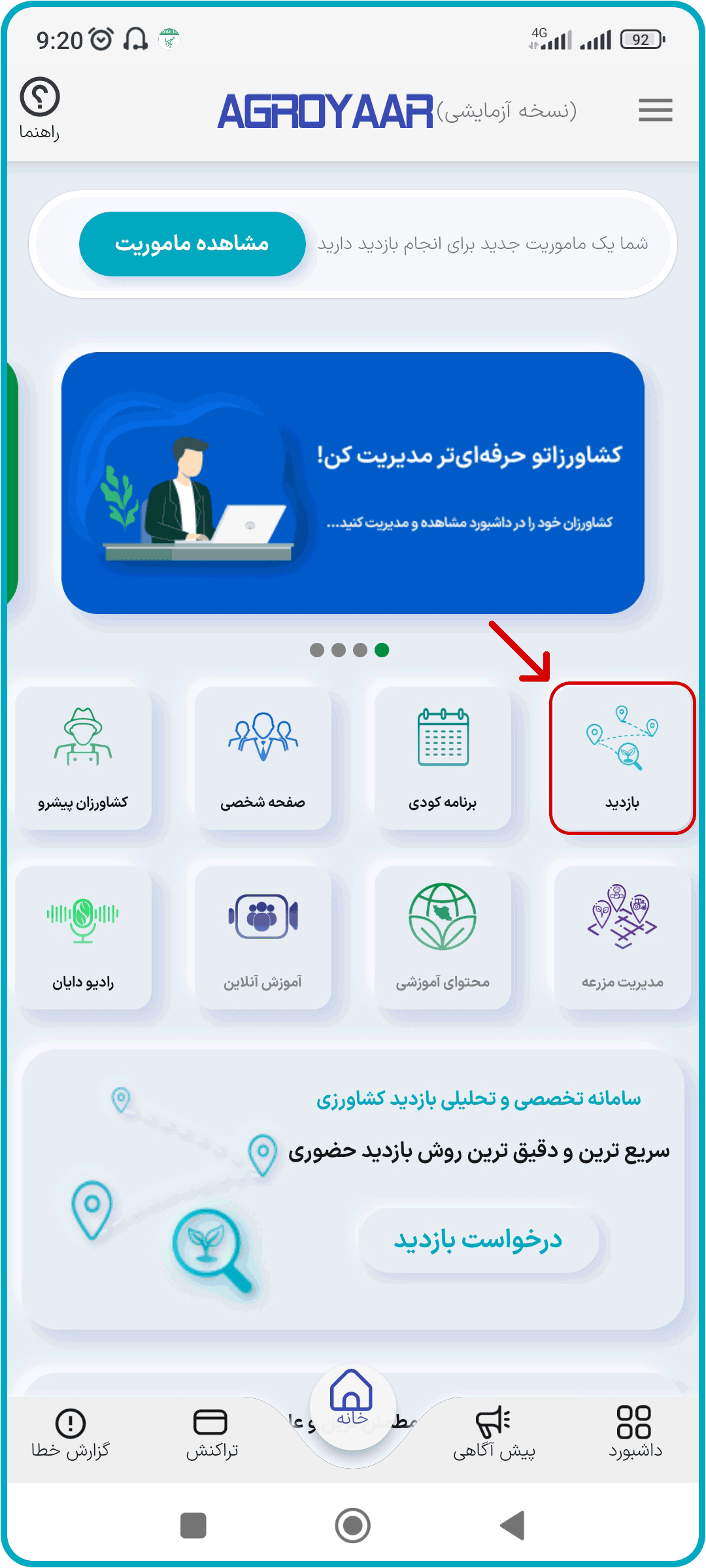
2- روی دکمه “انجام بازدید“ کلیک کنید.
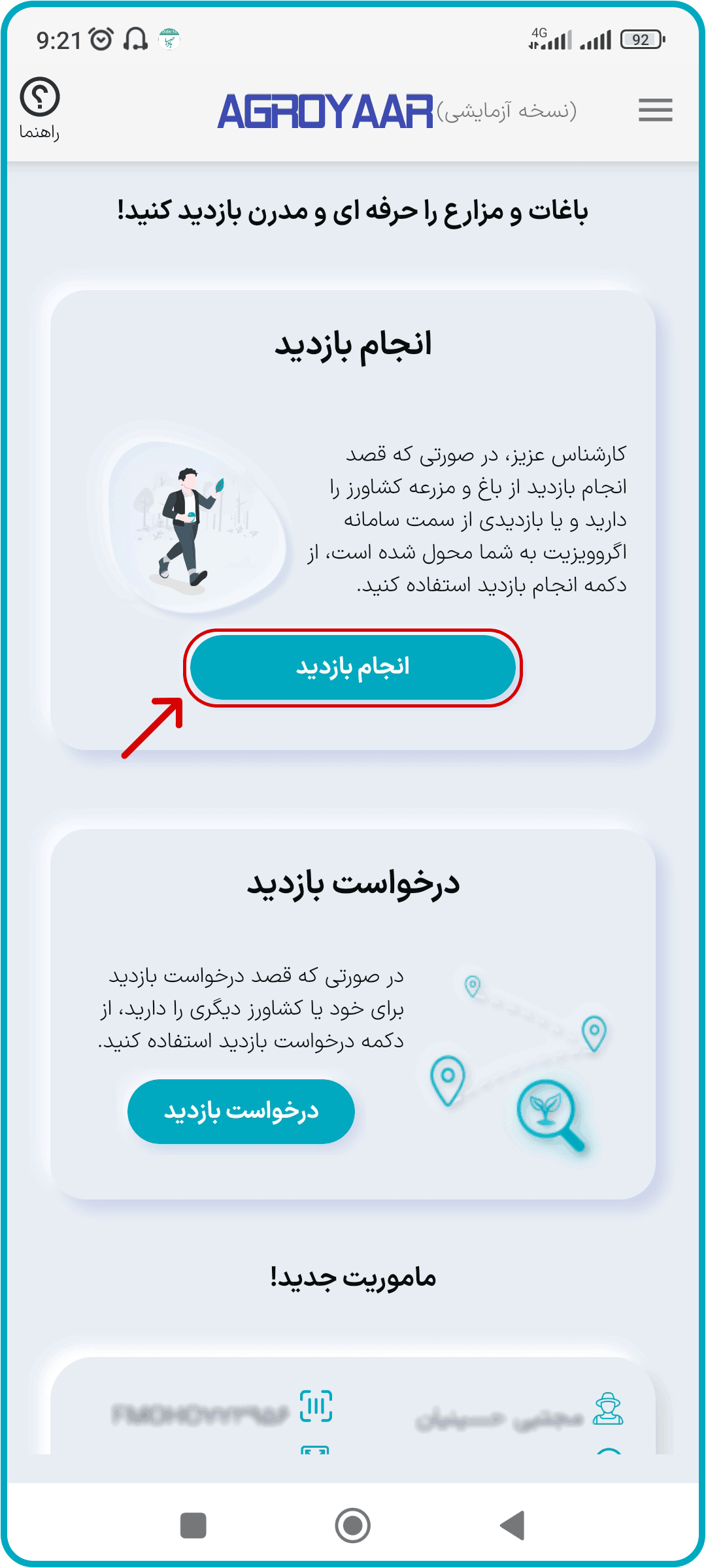
3- کد کشاورزی که قصد انجام بازدید برای ایشان دارید را وارد کرده و روی دکمه “ادامه” کلیک کنید.
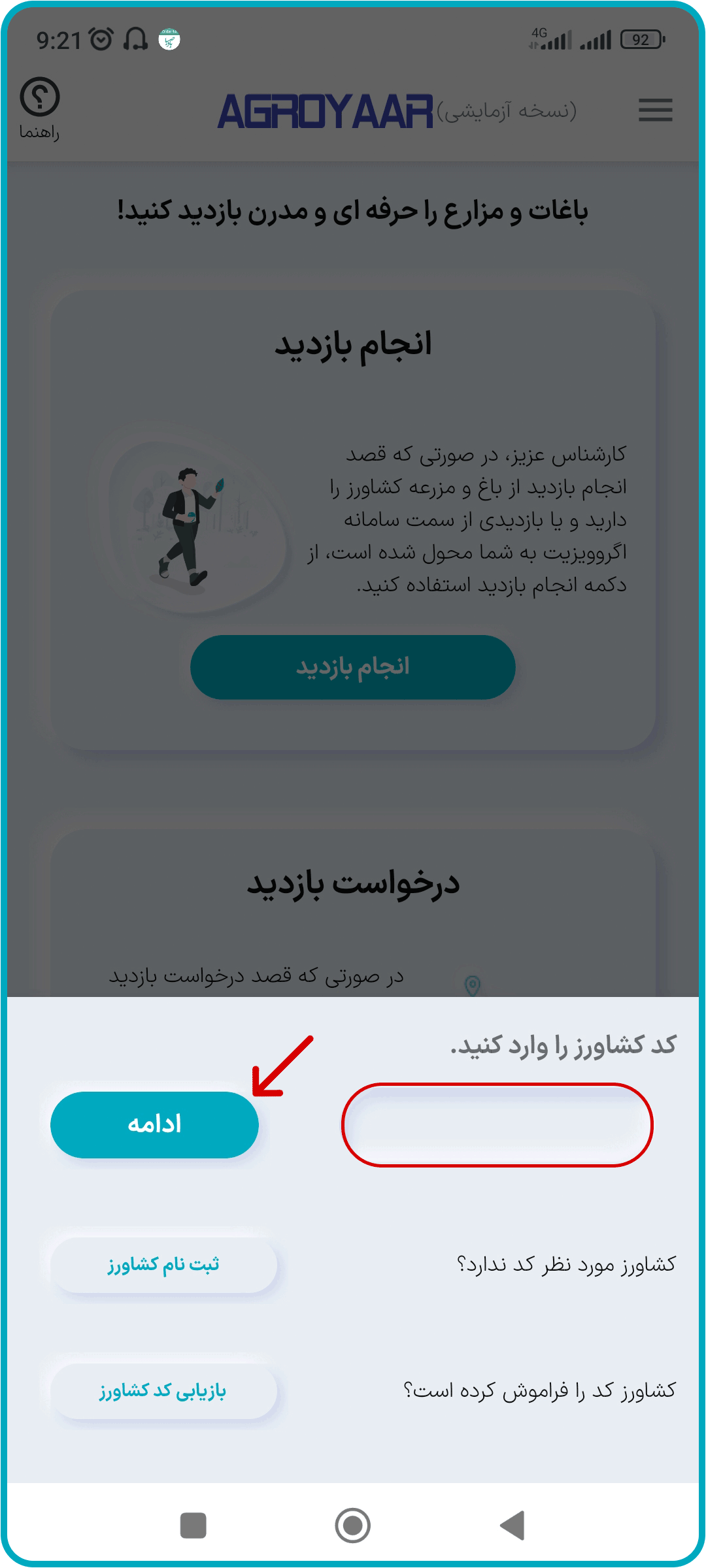
4- اگر کشاورز مورد نظر کد کشاورزی ندارد، از طریق دکمه “ثبت نام کشاورز” نسبت به ثبت نام ایشان اقدام کنید.
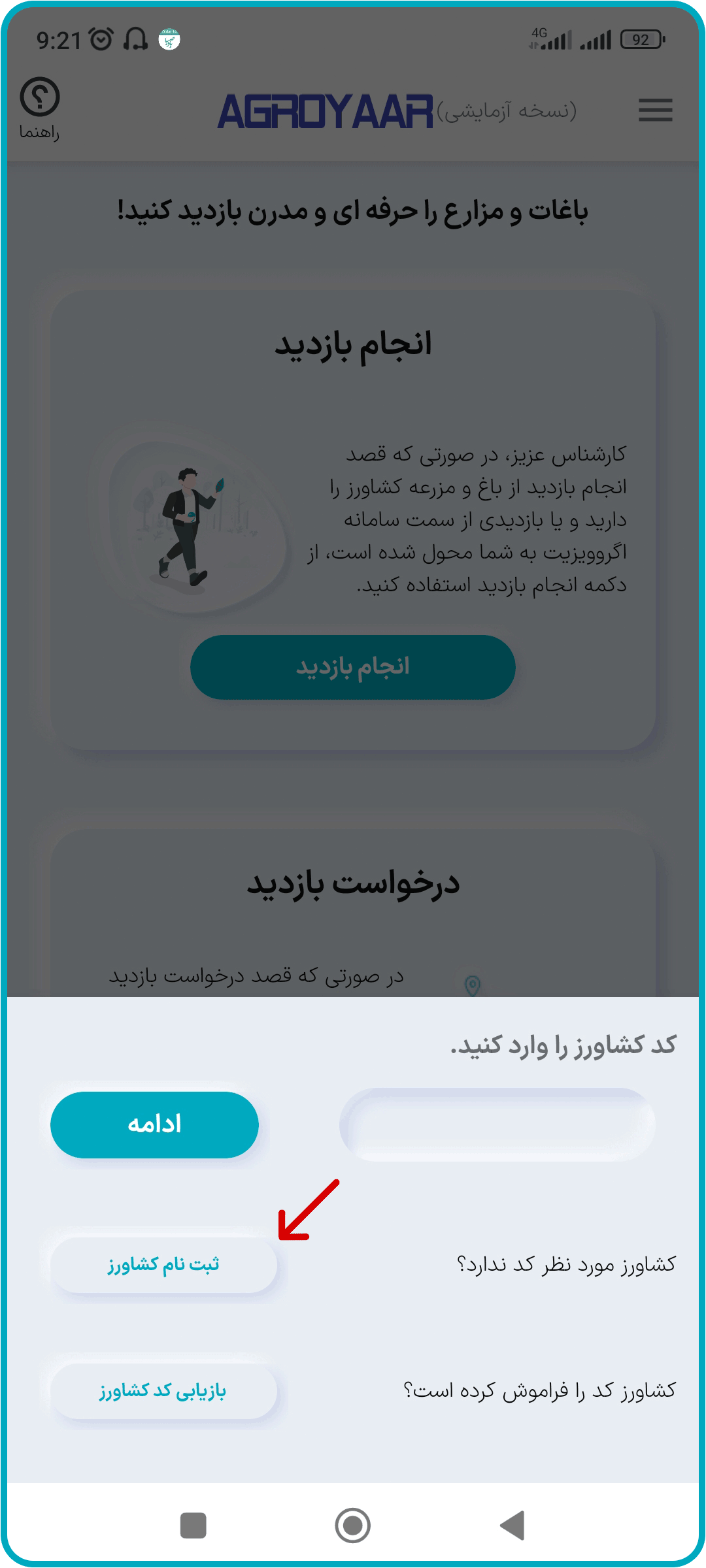
در صورتی که کد کشاورزی فراموش شده است، با زدن دکمه “بازیابی کد” و وارد کردن کد ملی کشاورز، کد به صورت پیامک برای کشاورز ارسال خواهد شد.

5- بعد از وارد کردن کد کشاورز، از لیست موجود، نوع کشت را انتخاب کنید.

نکته: پس از انتخاب نوع کشت، فایل دادههای مربوط به آن دانلود خواهد شد. به خاطر داشته باشید هرکشت فایل داده مخصوص به خود را دارد، در صورتی که محدودیت دسترسی به اینترنت در محل باغ یا مزرعه وجود دارد فایلهای مورد نیاز را قبل از اعزام به مزرعه دانلود نمایید.
6- در این مرحله، اطلاعات مربوط به کشت را تکمیل کنید.
در صورتی که باغ یا مزرعه دارای چند قطعه با شرایط متفاوت است، باید برای هر قطعه بازدید جداگانه انجام شود. در این مرحله باید تعداد قطعات مورد بازدید را وارد نمایید.
در این مرحله مجموع مساحت کل قطعات مورد بازدید را در فیلد”مساحت کل باغ مورد کارشناسی” وارد کنید.
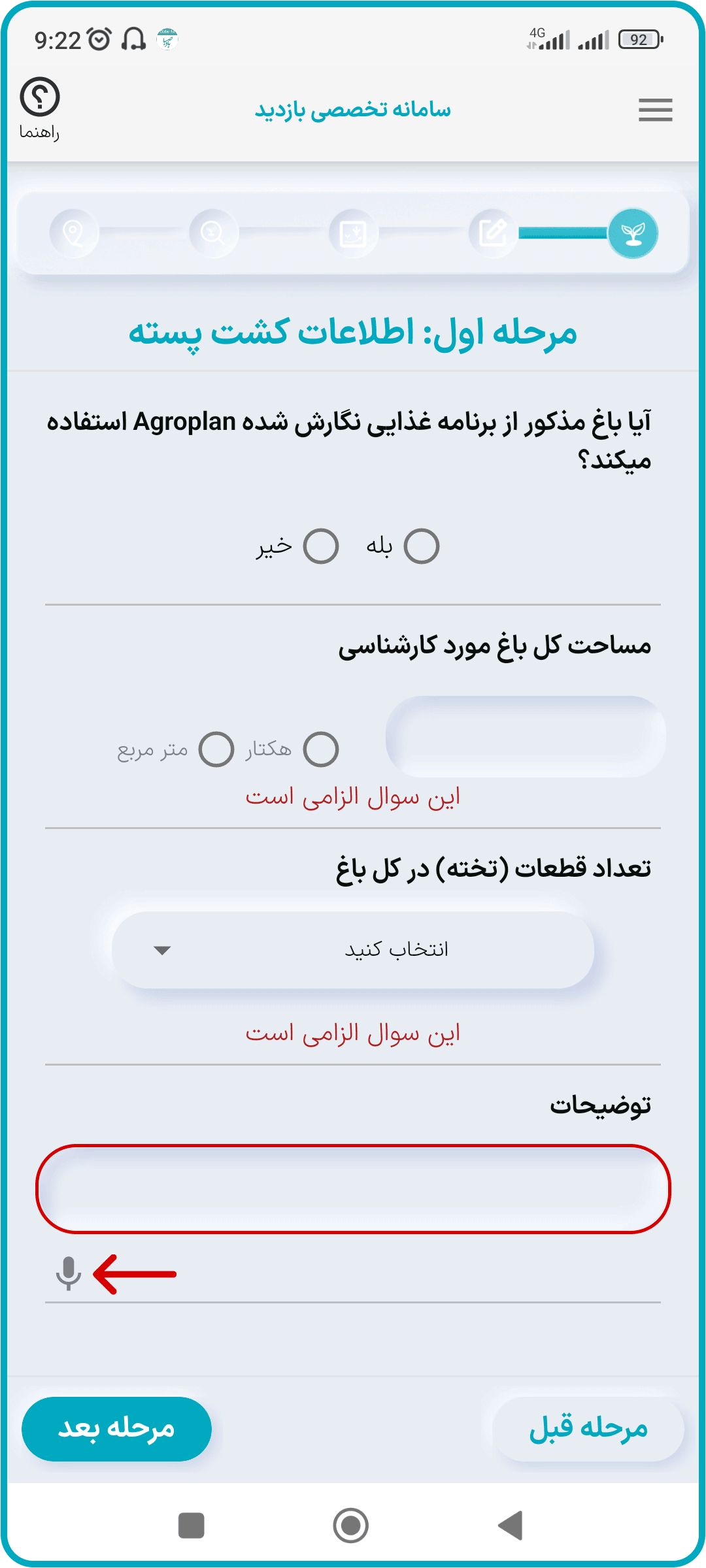
نکته: در صورت نیاز به توضیحات بیشتر، موارد را میتوانید به صورت متنی یا ضبط صدا در بخش“توضیحات” وارد کنید.
7- در مرحله ” تعیین اطلاعات قطعه” اطلاعات مربوط به هر قطعه را تکمیل کنید. زمانی که کشت موردنظر دارای چند قطعه است سوالات هر قطعه به ترتیب نمایش داده خواهد شد.
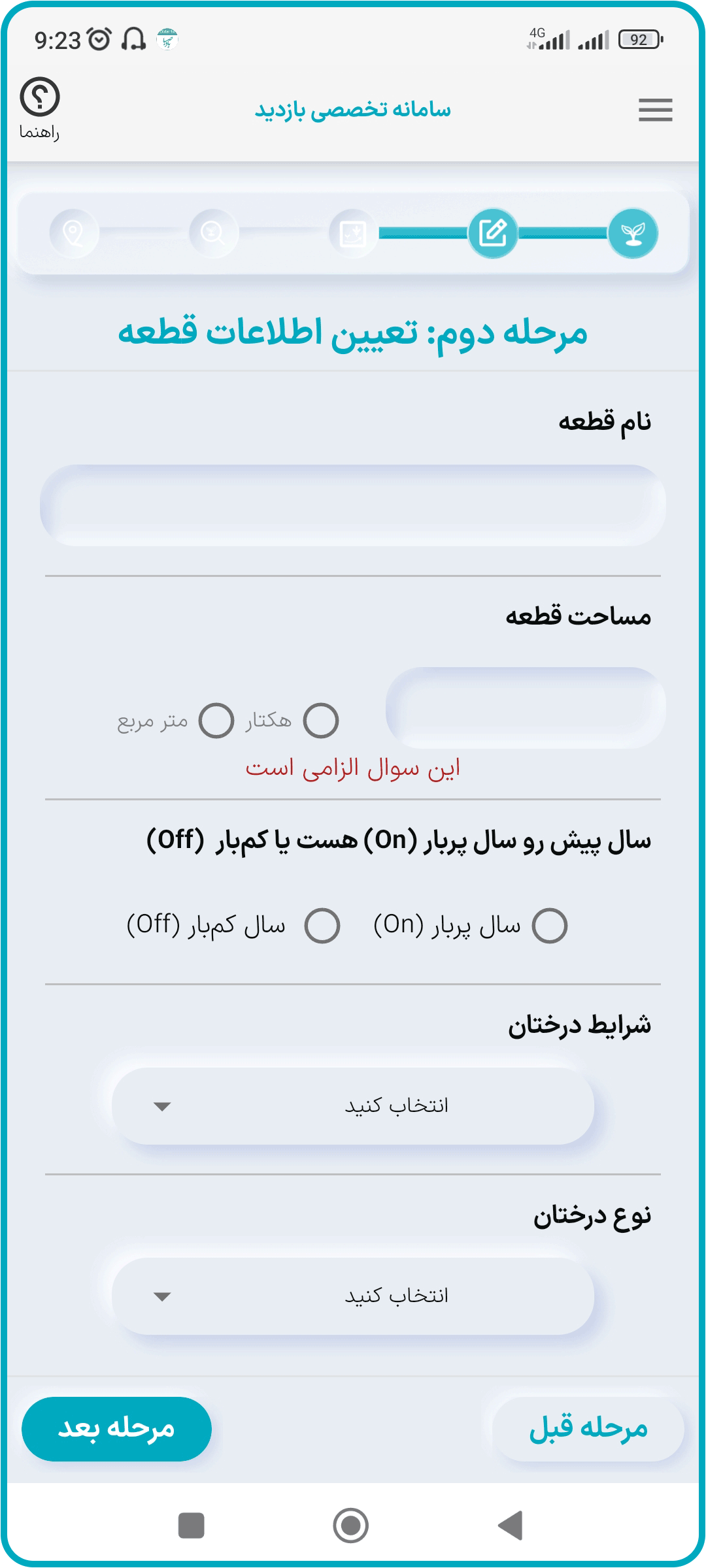
8- در این بخش باید مرحله رشدی گیاه را انتخاب کنید.
نکته: سوالات براساس نوع مرحله رشدی انتخابی نمایش داده خواهد شد.
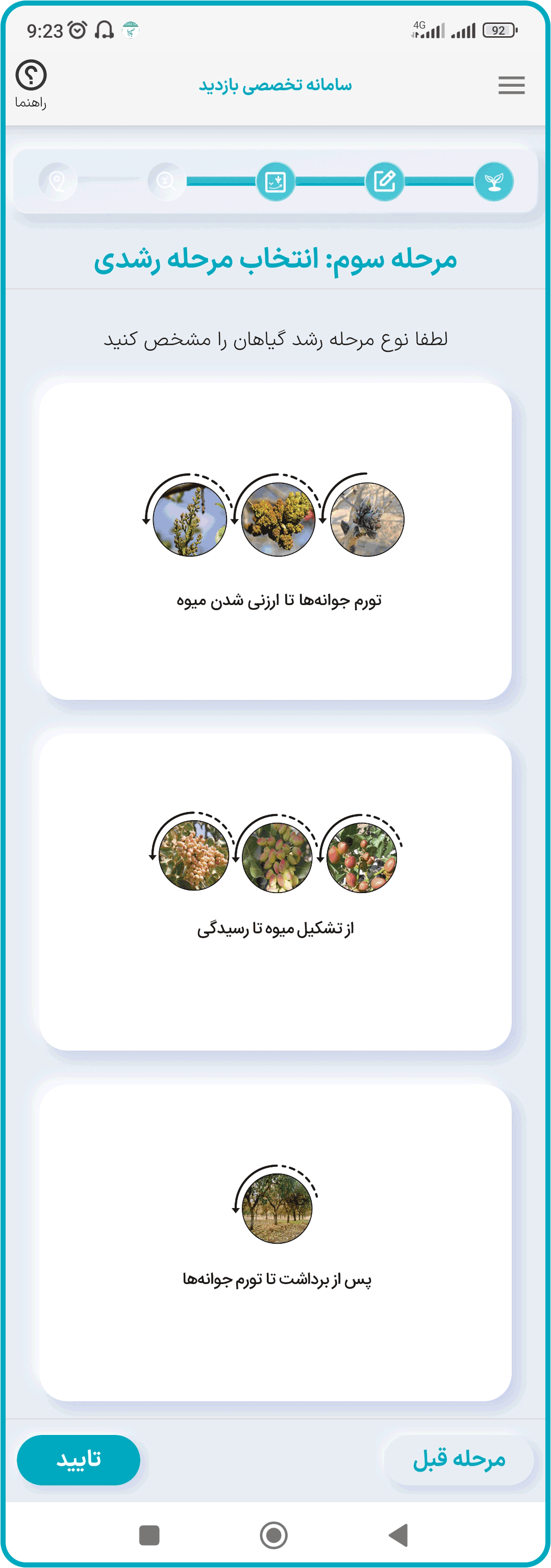
9- در این مرحله، الگوی حرکت خود را با توجه به شکل زمین انتخاب کنید و بازدید را مطابق الگوی انتخاب شده انجام دهید.
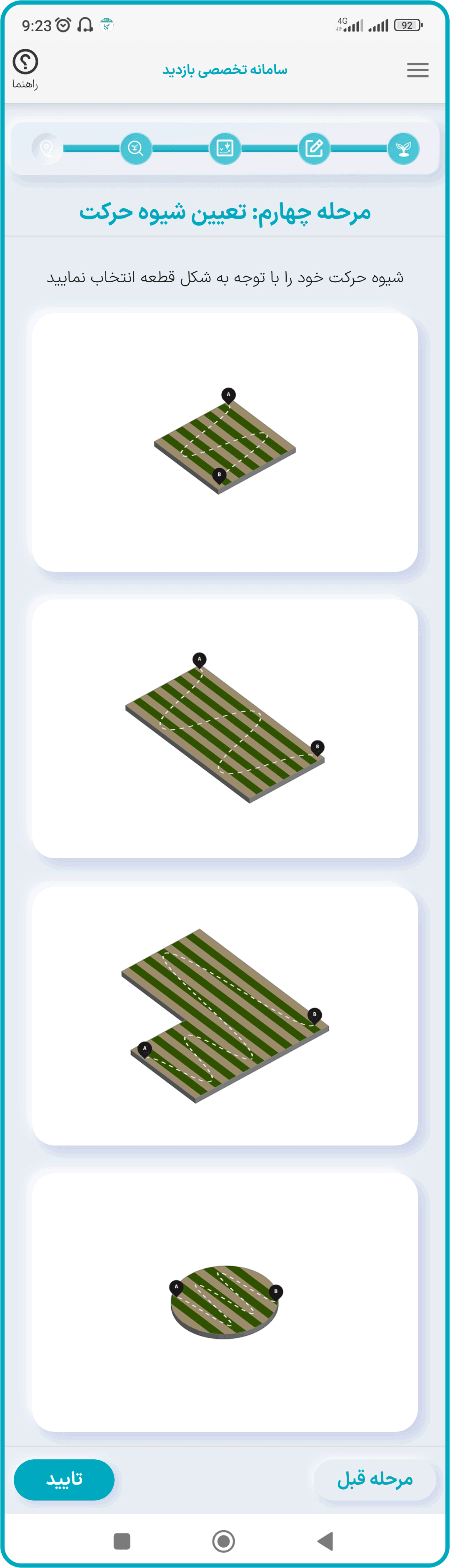

10- در این مرحله باید نقاط مرزی و ایستگاههای بازدید ثبت شوند. ابتدا، مرز قطعه با قطعات مجاور را مشخص نمایید. برای این منظور میتوانید از بخش “ثبت نقطه مرزی”، این نقاط را ثبت کنید (برای هر قطعه حداقل باید چهار نقطه مرزی تعیین شود).
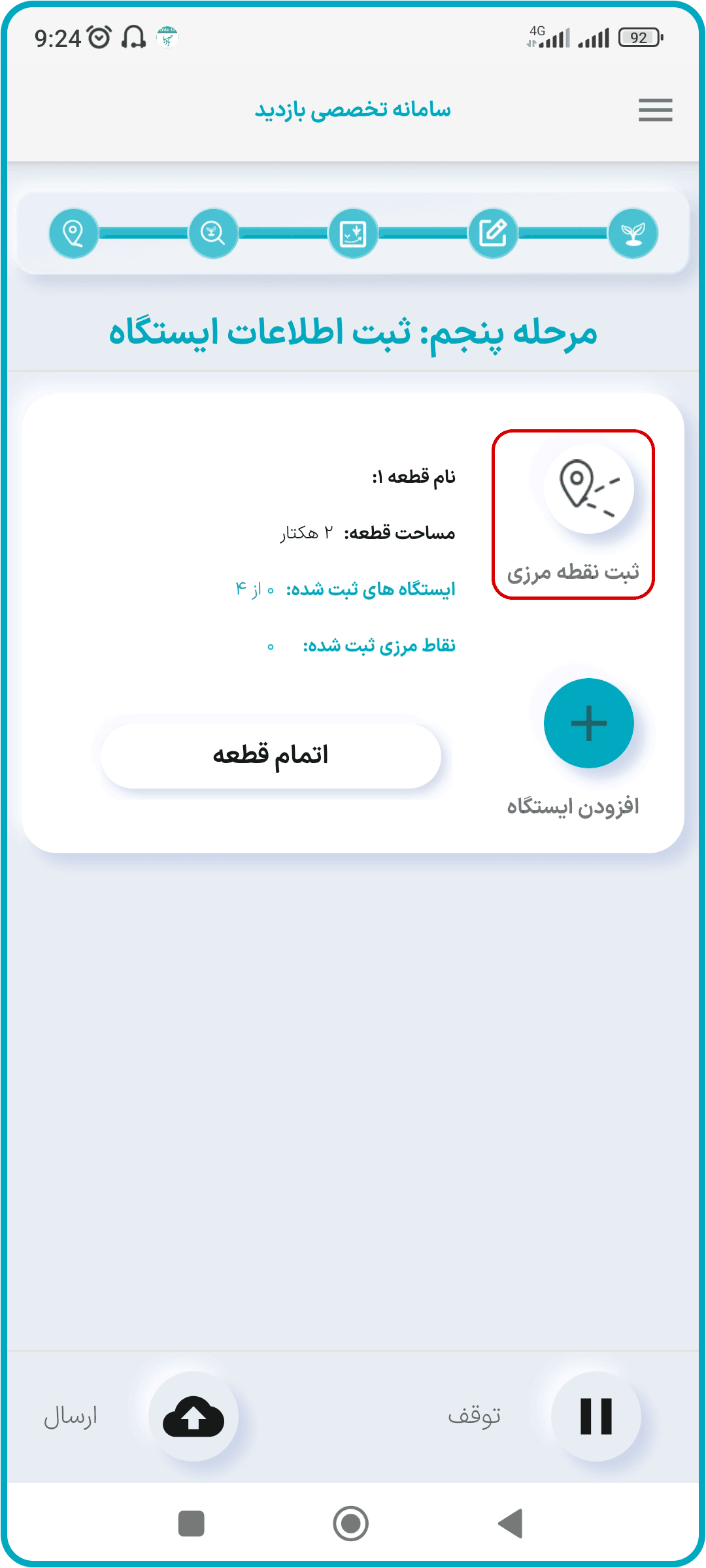
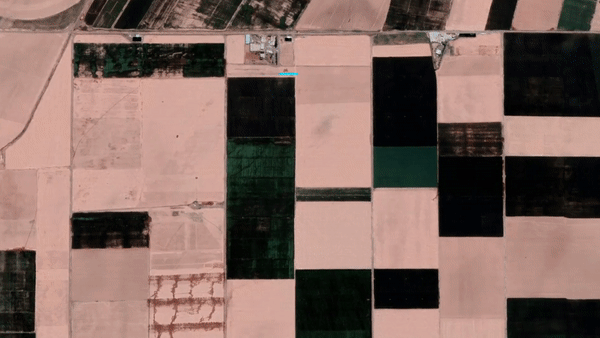
مشاهدات در نقاط مختلف باغ یا مزرعه در قالب ایستگاه ثبت میشوند. برای این منظور، از بخش” افزودن ایستگاه” ایستگاههای بازدید را ثبت نمایید و به سوالات هر ایستگاه پاسخ دهید. تعداد ایستگاههایی که توسط اپلیکیشن مشخص شده است را در نقاط مختلف زمین، با توجه به شیوه حرکت تعیین شده، ثبت کنید.
توجه داشته باشید که اتمام بازدید قطعه منوط به ثبت تمام ایستگاههاست.
در جدول زیر تعداد ایستگاهی که باید ثبت شود به ازای مساحت زمین آورده شده است.
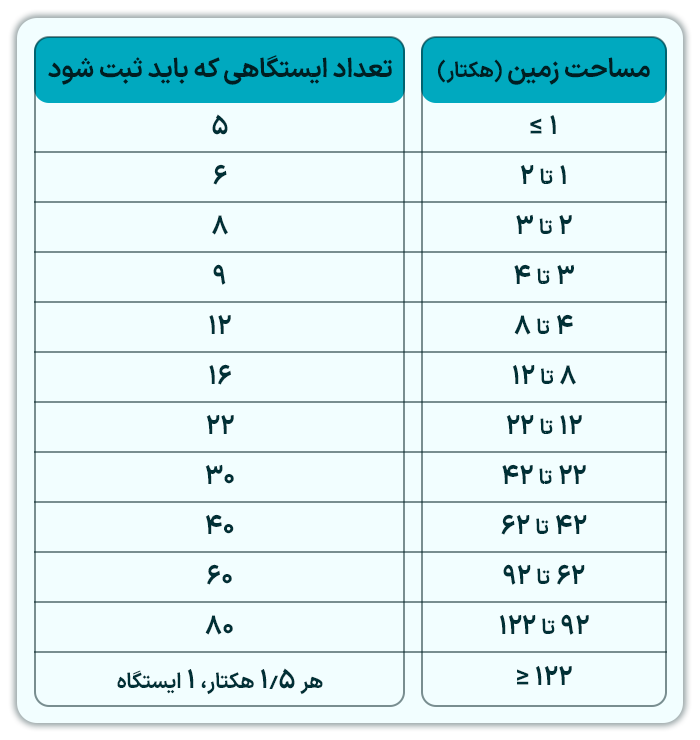
برای ثبت هر ایستگاه، در یک نقطه بایستید و محدوده اطراف خود را با دقت بررسی کنید.

درصورت مشاهده هرگونه آفت، بیماری یا مشکل میتوانید نوع و میزان آن را به درصد مشخص کنید. برای ثبت جزئیات بیشتر میتوانید از قابلیت ارسال عکس و ضبط صدا استفاده کنید.پس از بررسی و تکمیل سوالات، ایستگاه را ذخیره کنید.

نکته: در صورتی که در ایستگاه مورد نظر هیچگونه عارضه یا مشکلی مشاهده نمیشود، بدون پاسخ به سوالات، ایستگاه را ذخیره کنید.
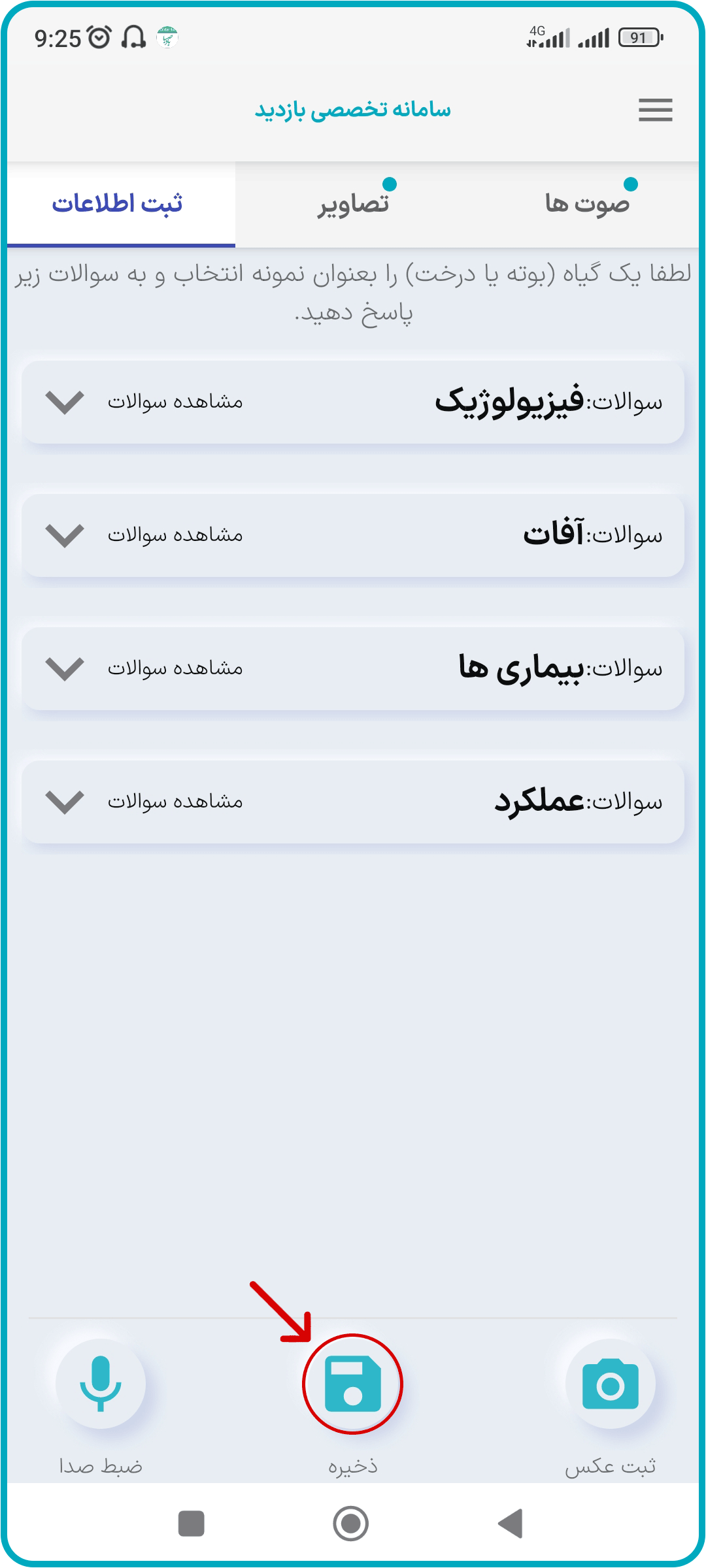
11- بعد از ثبت اطلاعات آخرین ایستگاه و کلیک روی دکمه “اتمام قطعه” بازدید کامل میشود.
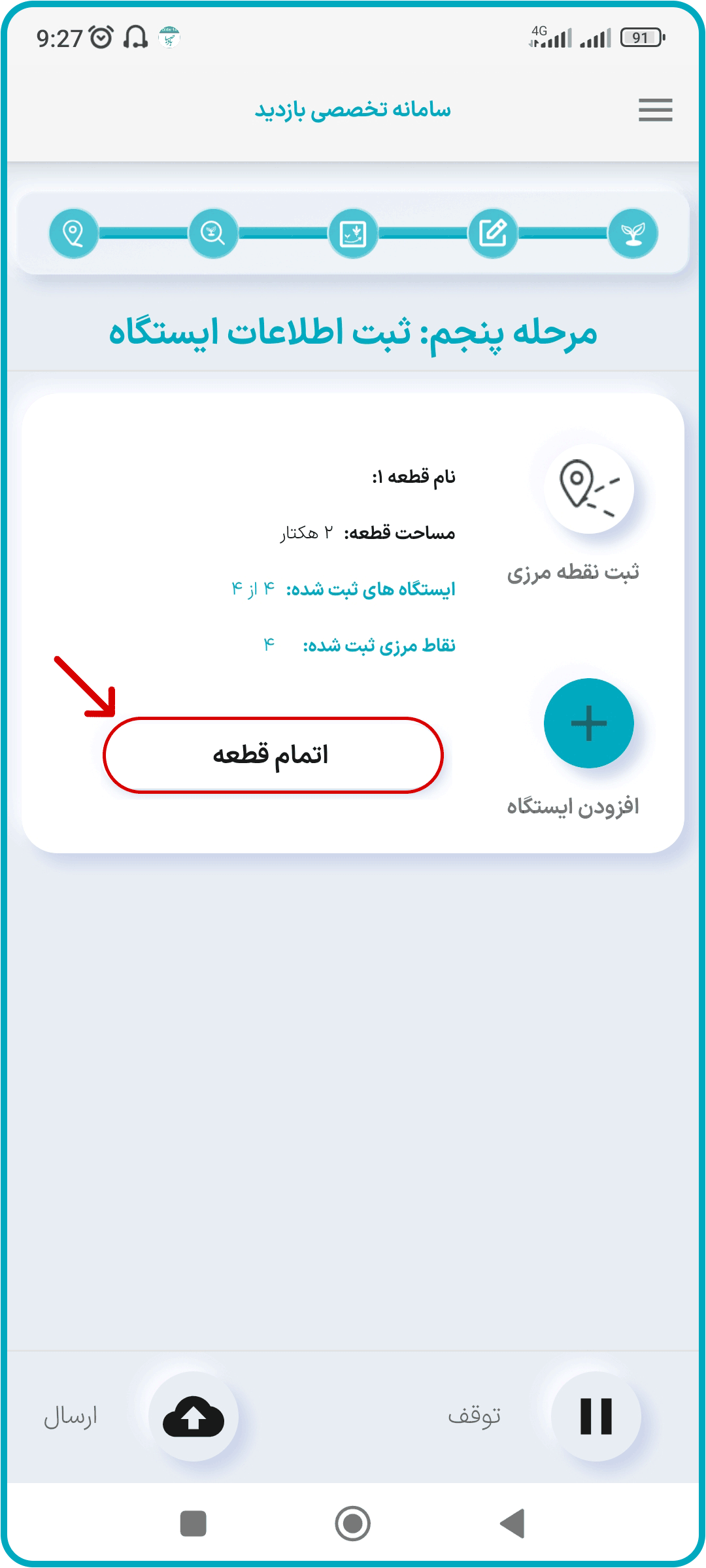
12- سپس روی دکمه “ارسال” کلیک کنید تا اطلاعات بازدید ثبت شود. در صورت نیاز، توضیحات تکمیلی خود را درباره کشت کشاورز، به صورت صوتی یا متنی ثبت، و بازدید خود را با کلیک روی دکمه “تایید و اتمام بازدید” به اتمام برسانید.

نکته: برای دریافت گزارش تحلیلی بازدید، لازم است پس از اتمام و ارسال بازدید، از منوی اصلی در بخش تراکنش، فاکتور مربوطه را پرداخت کنید.
انجام بازدید درخواستی
درصورتی که تیم اگرویار با درخواست کشاورز در سامانه، درخواست بازدید را تنظیم کرده باشد برای انجام بازدید مطابق زیر عمل کنید.
1- در فیلد ” شما یک مأموریت جدید برای انجام دارید” روی دکمه مشاهده مأموریت کلیک کنید.

2- در بخش مأموریت جدید اطلاعات مربوط به بازدید مشخص شده است با زدن دکمه “شروع بازدید“، امکان دانلود دادههای مربوط به بازدید فراهم میشود.

3- در ادامه مطابق بازدید آزاد اطلاعات کشت را وارد نموده و بازدید را به اتمام برسانید.
نکته: در این روش بازدید نیازی به پرداخت هزینه نخواهد بود.
در جدول زیر مدت زمان انجام بازدید با اپلیکیشن اگرویار به ازای مساحت زمین آورده شده است.
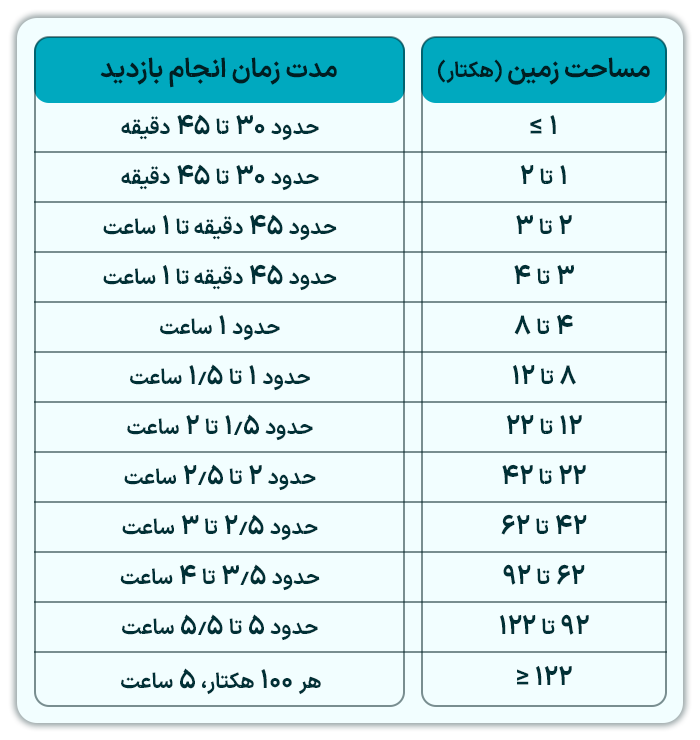
انجام بازدید در بستر اپلیکیشن اگرویار انجام میشود. لطفا به تب اپلیکیشن مراجعه فرمایید.
